Как заставить iPhone не затемнять экран
Что нужно знать
- Чтобы отключить автоматическое затемнение: Откройте Настройки > Доступность > Дисплей и размер текстаи коснитесь Автояркость переключать.
- Чтобы выключить ночную смену: откройте Настройки > Дисплей и яркость > Ночная сменаи коснитесь Запланированное переключать.
- Дисплей вашего iPhone также будет тускнеть, когда активируется режим низкого энергопотребления из-за низкого заряда батареи.
В этой статье объясняется, как предотвратить автоматическое затемнение дисплея iPhone, в том числе как отключить автоматическую яркость и функцию Night Shift.
Пытаться настройка функции автоматической яркости iPhone перед тем, как выключить его, возможно, ваш телефон откалиброван неправильно.
Как отключить автоматическое затемнение iPhone?
Если вы хотите, чтобы ваш iPhone не затемнялся сам по себе и полностью вручную регулировал яркость экрана, то первым делом нужно отключить автоматическую яркость. Это предотвратит автоматическую настройку яркости экрана вашего iPhone в зависимости от условий внешней освещенности. Если вы хотите получить полный контроль, вам также необходимо отключить функцию ночной смены.
Уменьшение яркости экрана - один из способов экономить батарею на айфоне. Отключение автоматической яркости может привести к более частой зарядке iPhone.
Вот как отключить автояркость на iPhone:
Открытым Настройки.
Коснитесь и перетащите, чтобы прокрутить список настроек вниз.
-
Нажмите Доступность.
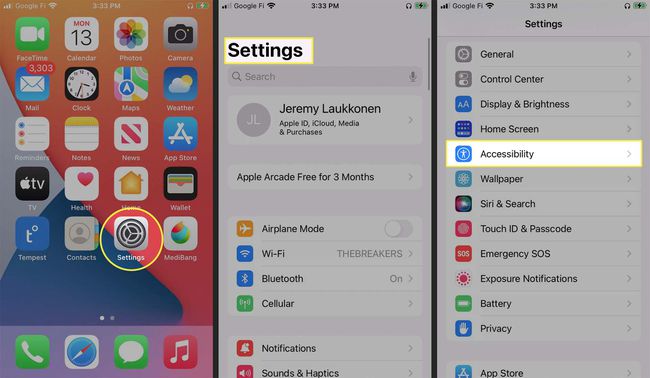
Нажмите Дисплей и размер текста.
Нажмите Автояркость переключите, чтобы выключить его.
-
Ваш iPhone больше не будет тускнеть в зависимости от условий окружающего освещения.
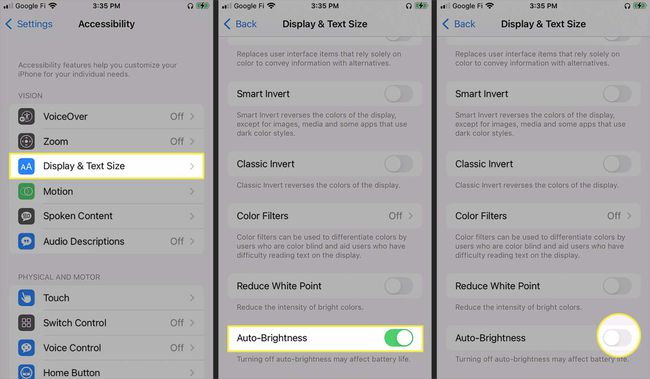
Как отключить функцию ночной смены iPhone
В дополнение к функции автоматической яркости яркость дисплея iPhone также можно уменьшить с помощью функции Night Shift. Отключение как автоматической яркости, так и этой функции предотвратит автоматическую настройку дисплея iPhone, поэтому вам придется настраивать ее самостоятельно с помощью Центр управления.
Вот как отключить Night Shift на iPhone:
Открытым Настройки.
Нажмите Дисплей и яркость.
-
Нажмите Ночная смена.
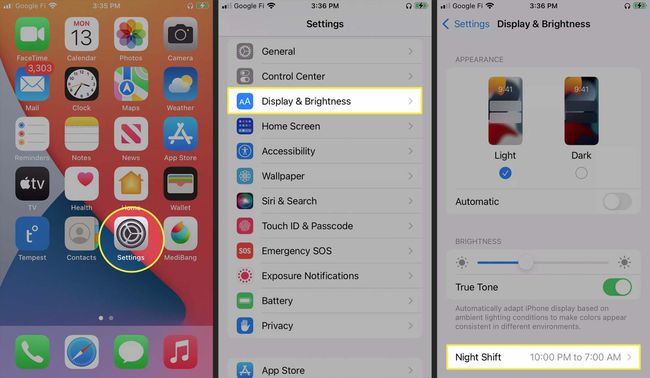
Нажмите Запланированное переключите, чтобы выключить его.
-
Нажмите Назад, чтобы убедиться, что ночная смена отключена, и ночная смена больше не будет настраивать ваш дисплей в ночное время.
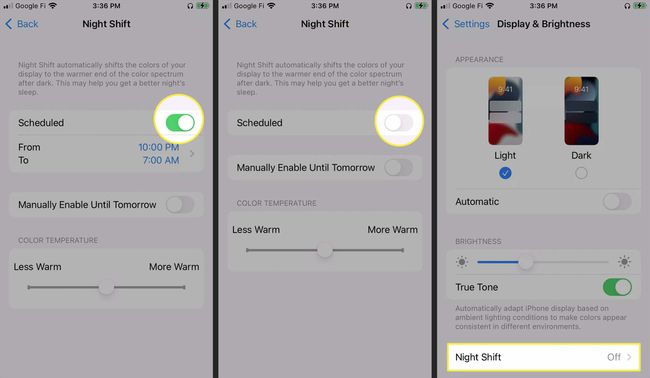
Как отрегулировать яркость вашего iPhone вручную
Когда вы отключите «Автояркость» и «Ночной режим», ваш iPhone больше не будет регулировать свою яркость в зависимости от условий освещения или времени суток. После внесения этих изменений вы можете обнаружить, что ночью дисплей слишком яркий или его плохо видно при ярком солнечном свете. В таком случае вам придется регулировать яркость вручную каждый раз, когда вы хотите, чтобы дисплей был ярче или если он окажется слишком ярким.
Вот как настроить яркость дисплея iPhone:
-
Открыть Центр управления.
Проведите пальцем вниз от правого верхнего угла экрана или проведите пальцем вверх снизу, в зависимости от того, какой у вас iPhone.
Проведите пальцем вниз, чтобы уменьшить яркость.
-
Проведите пальцем вверх, чтобы увеличить яркость.
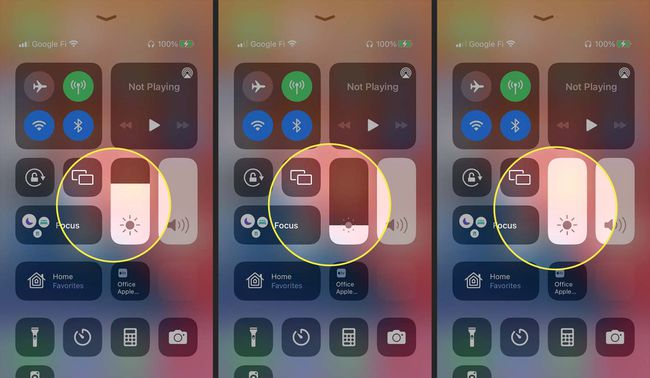
Почему мой iPhone продолжает понижать яркость?
Ваш iPhone предназначен для автоматического изменения яркости в течение дня в зависимости от текущих условий. В зависимости от времени суток и ваших текущих условий освещения любая из этих функций может отвечать за снижение яркости вашего телефона. Существует также режим низкого энергопотребления, который срабатывает, когда ваша батарея почти разряжена.
Вот функции, которые могут снизить яркость iPhone:
- Автояркость: Эта функция использует датчик освещенности, встроенный в ваш iPhone, чтобы настроить яркость экрана в соответствии с текущими условиями освещения. Если вы находитесь в ярко освещенной комнате, эта функция сделает ваш дисплей ярче. В более темной комнате яркость снизится. Это поможет снизить нагрузку на глаза.
- Ночная смена: Эта функция регулирует яркость и цветовую температуру экрана вашего iPhone в зависимости от времени суток и вашего местоположения. Когда он включен, яркость будет ниже, а температура экрана изменится на закате, чтобы снизить нагрузку на глаза.
- Режим низкого энергопотребления: Эта функция активируется, когда уровень заряда аккумулятора падает ниже критического уровня. Режим низкого энергопотребления регулирует ряд настроек для увеличения срока службы батареи, в том числе снижение яркости экрана. Вы можете отключить этот режим в настройках аккумулятора или подключить телефон и дать ему зарядиться.
часто задаваемые вопросы
-
Как отключить затемнение экрана блокировки iPhone?
Если у вас есть iPhone с Face ID и экран тускнеет слишком быстро, даже когда вы смотрите на него, выключите Attention Aware с Настройки > Face ID и пароль > Внимание! Особенности. Если вы хотите, чтобы ваш экран оставался включенным дольше, прежде чем затемнять или никогда не затемнять, настройте режим автоматической блокировки в Настройки > Дисплей и яркость > Автоматическая блокировка.
-
Как сделать так, чтобы мой iPhone не затемнял музыку при получении уведомления?
Вы можете обойти это встроенное поведение, перевод вашего iPhone в беззвучный режим. Нажмите аппаратный переключатель на боковой стороне устройства, чтобы отключить уведомления. Другой вариант - настроить режим "Не беспокоить" на вашем iPhone, к которому вы можете получить доступ из Центра управления или Настройки > Просьба не беспокоить.
